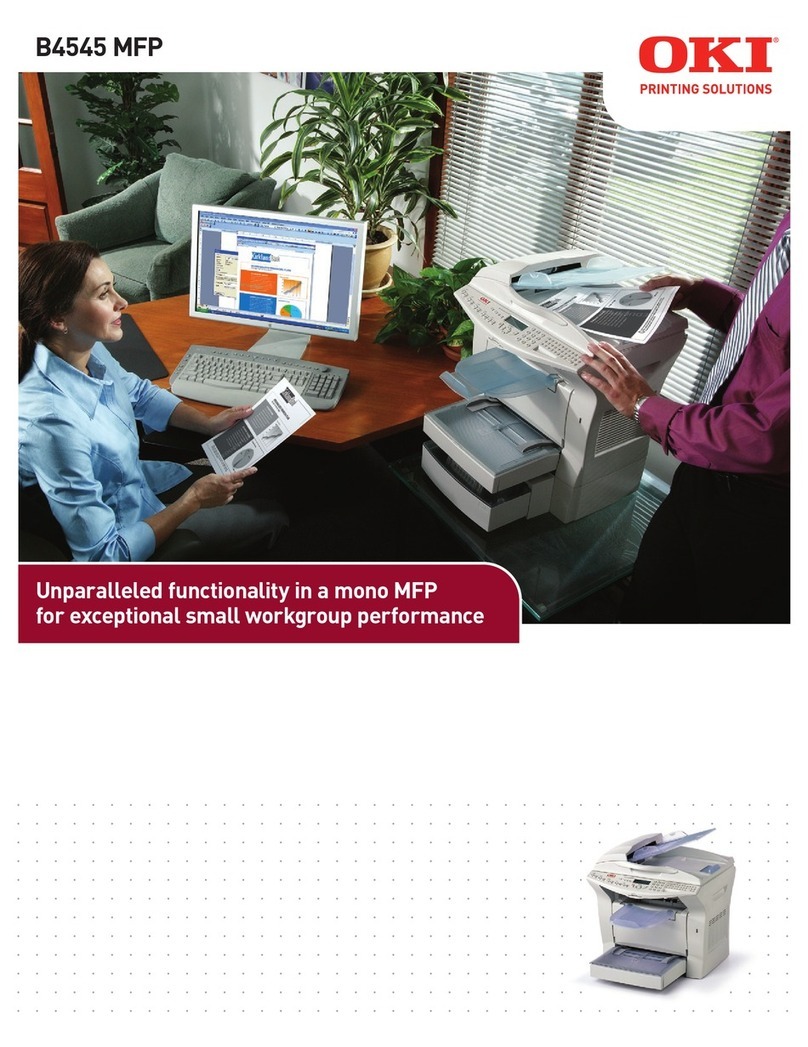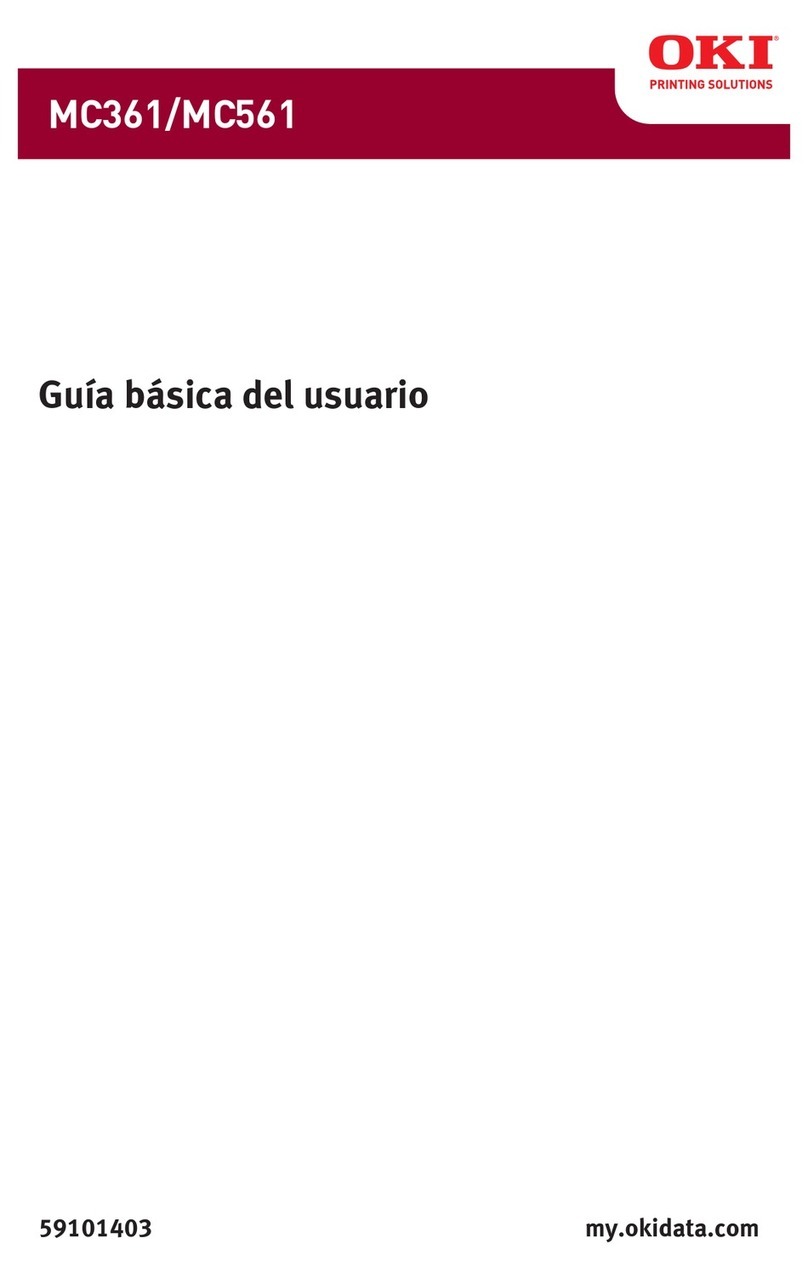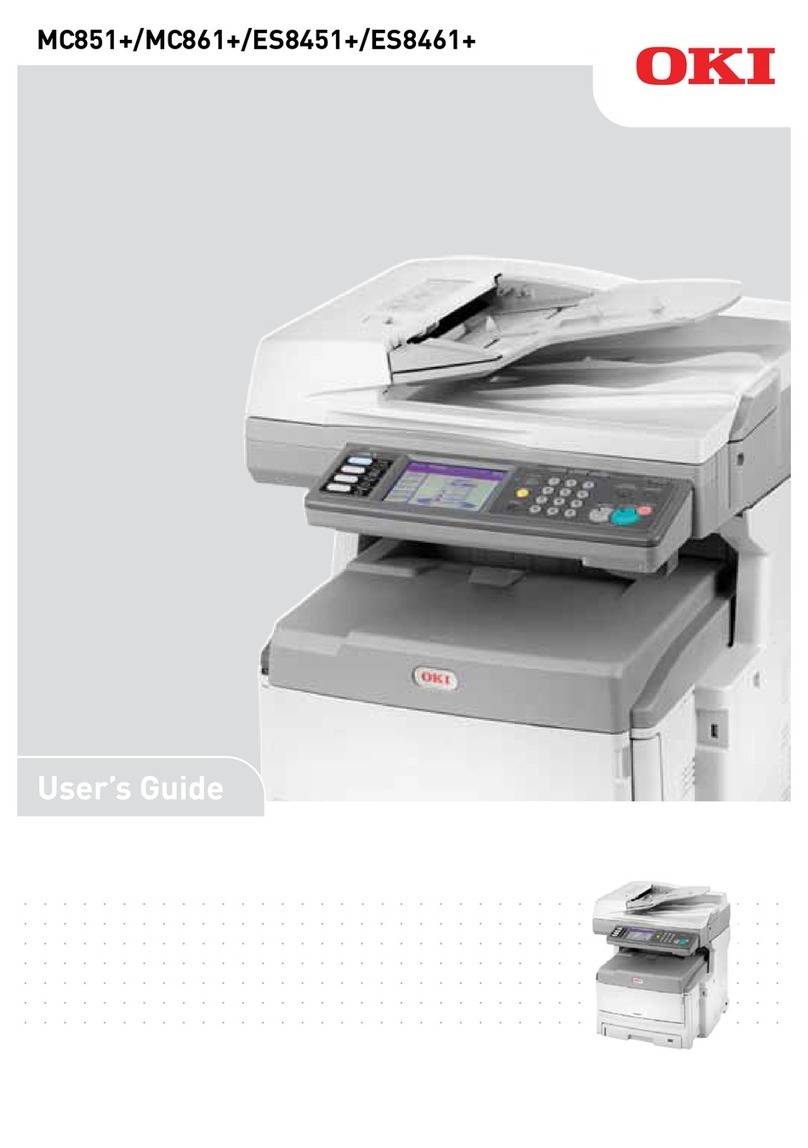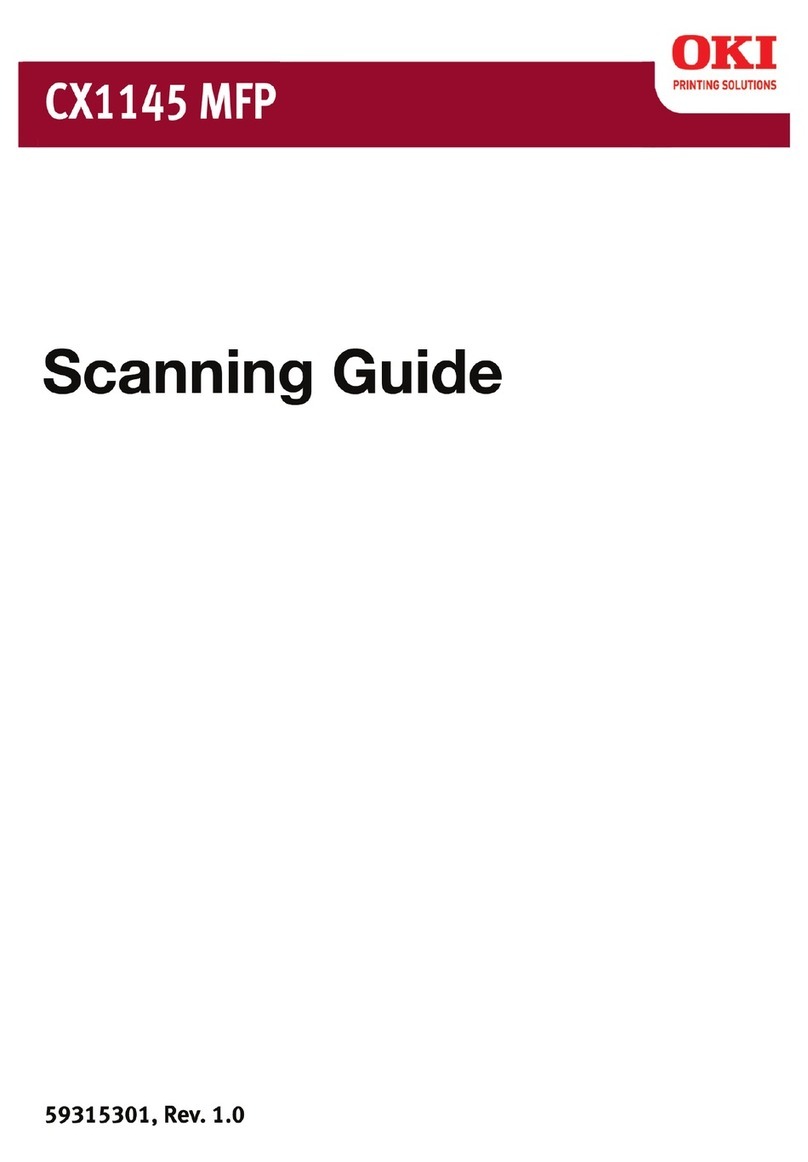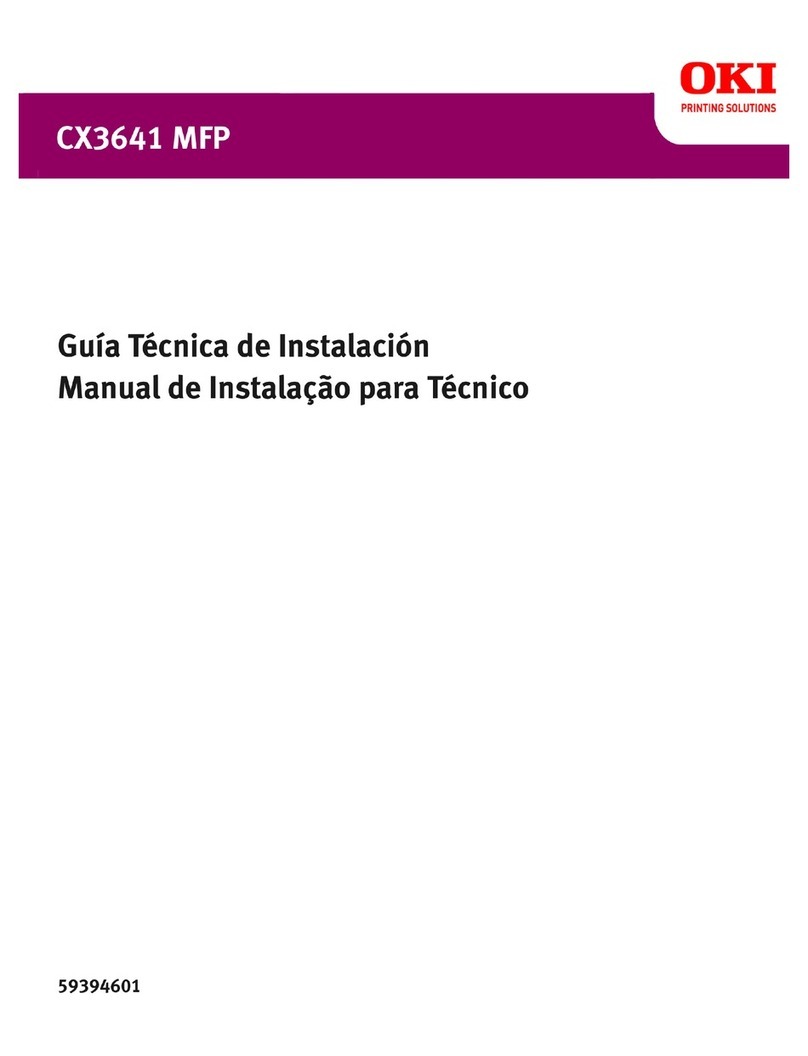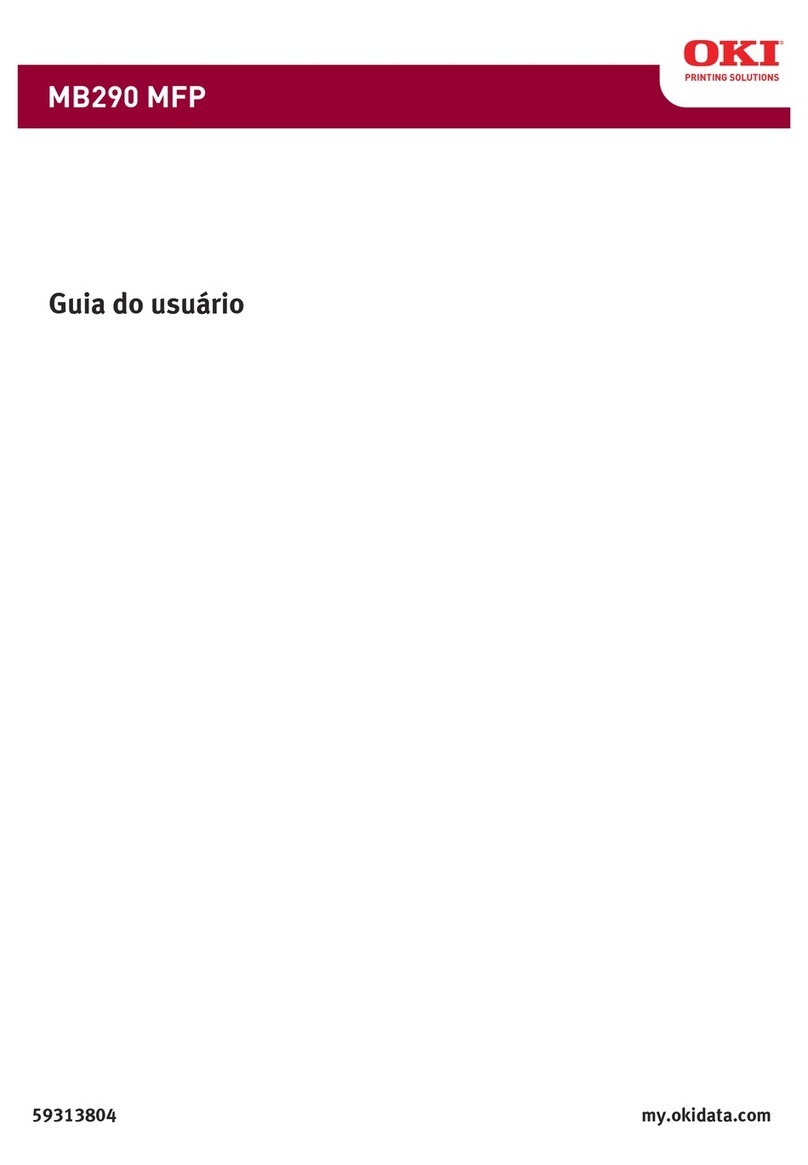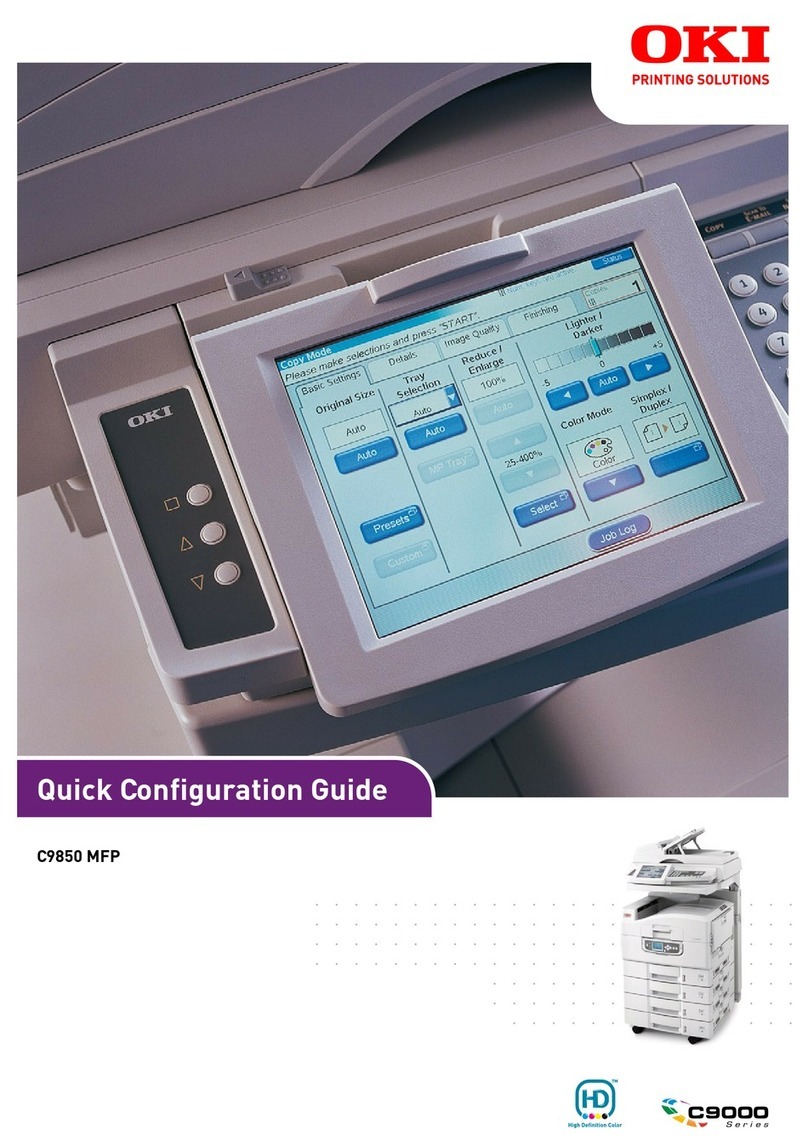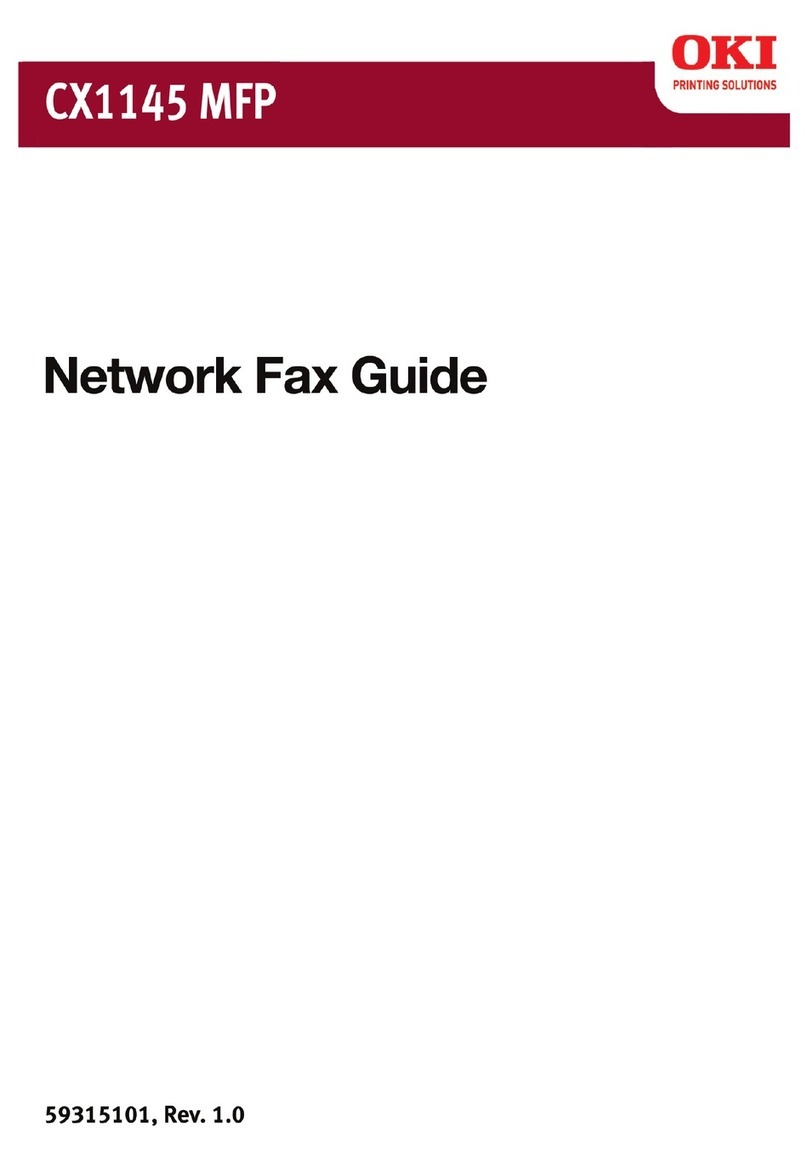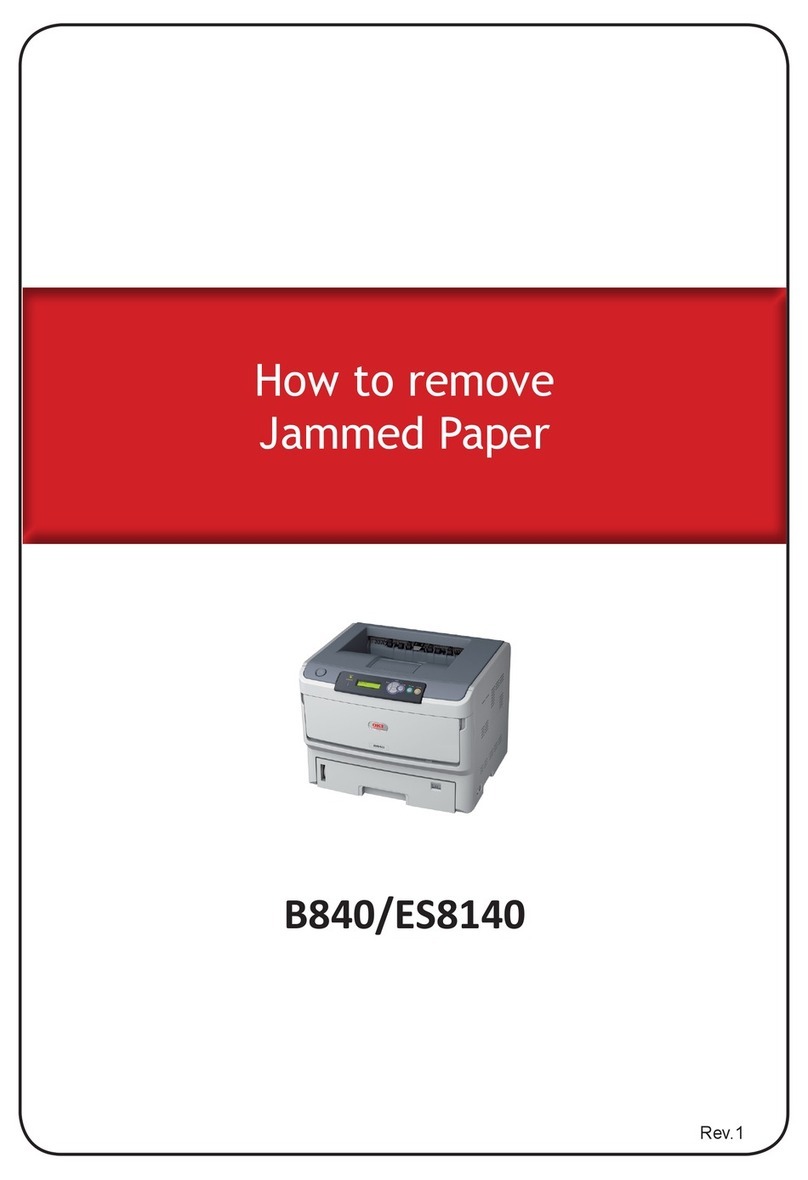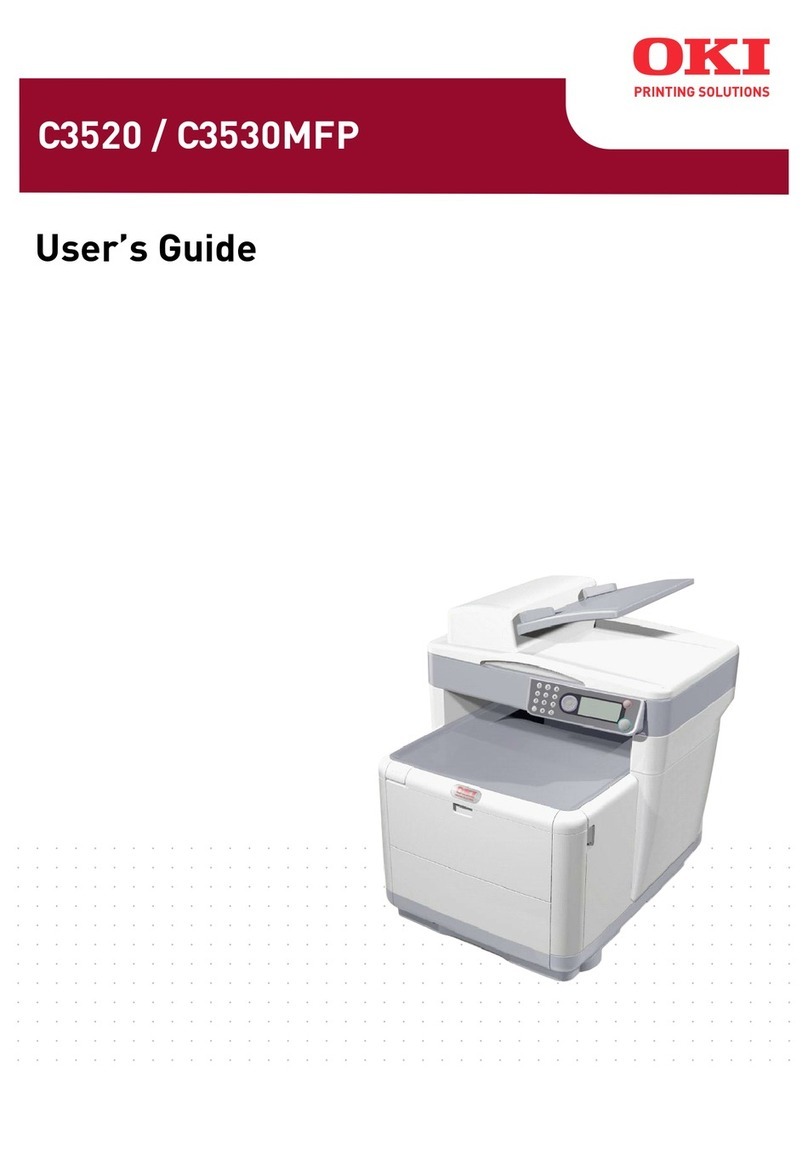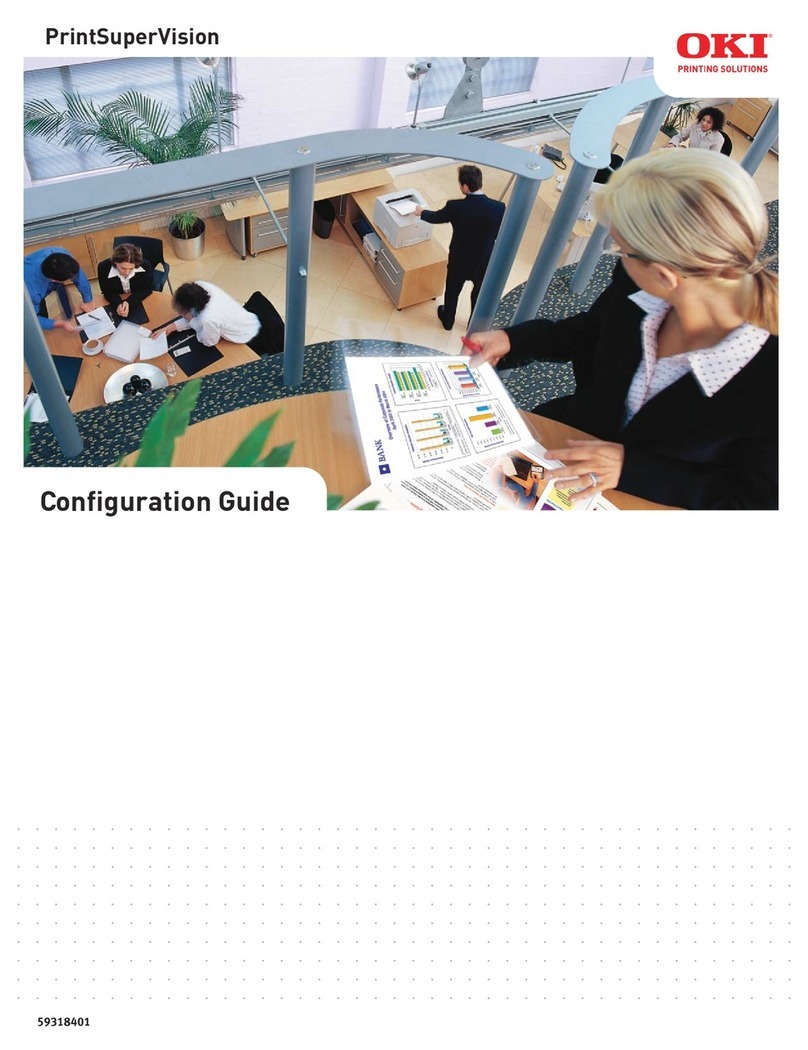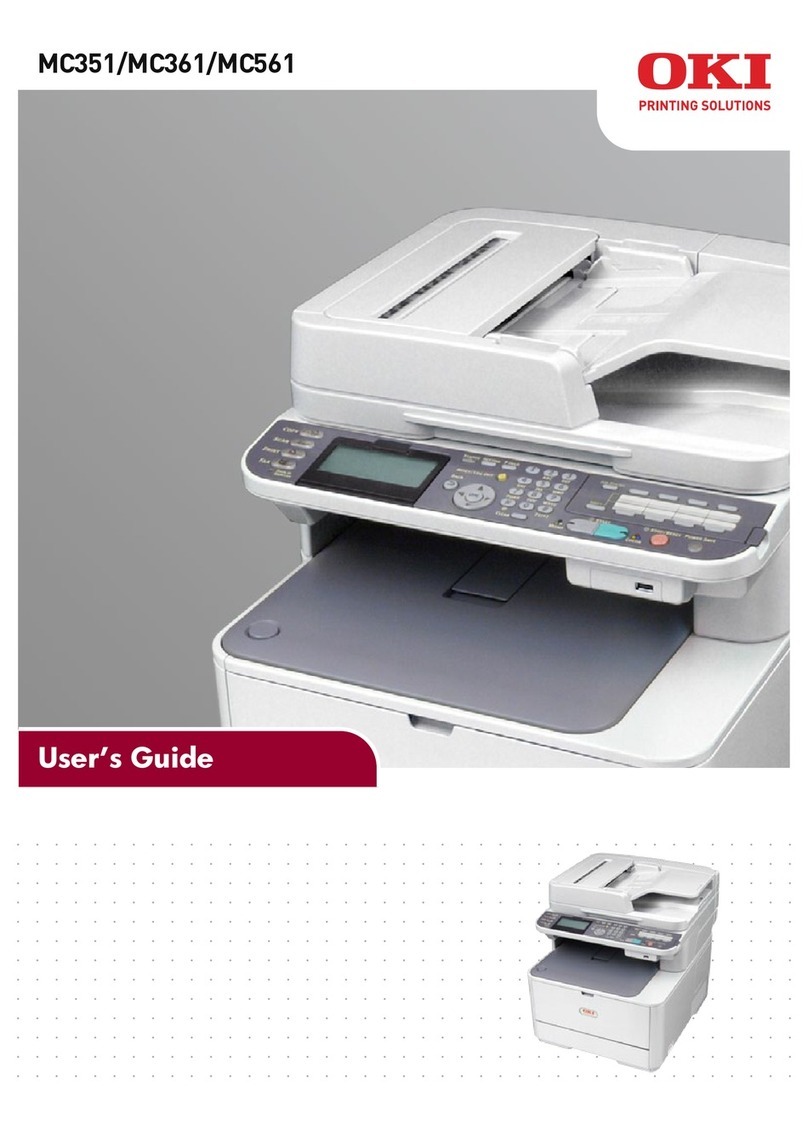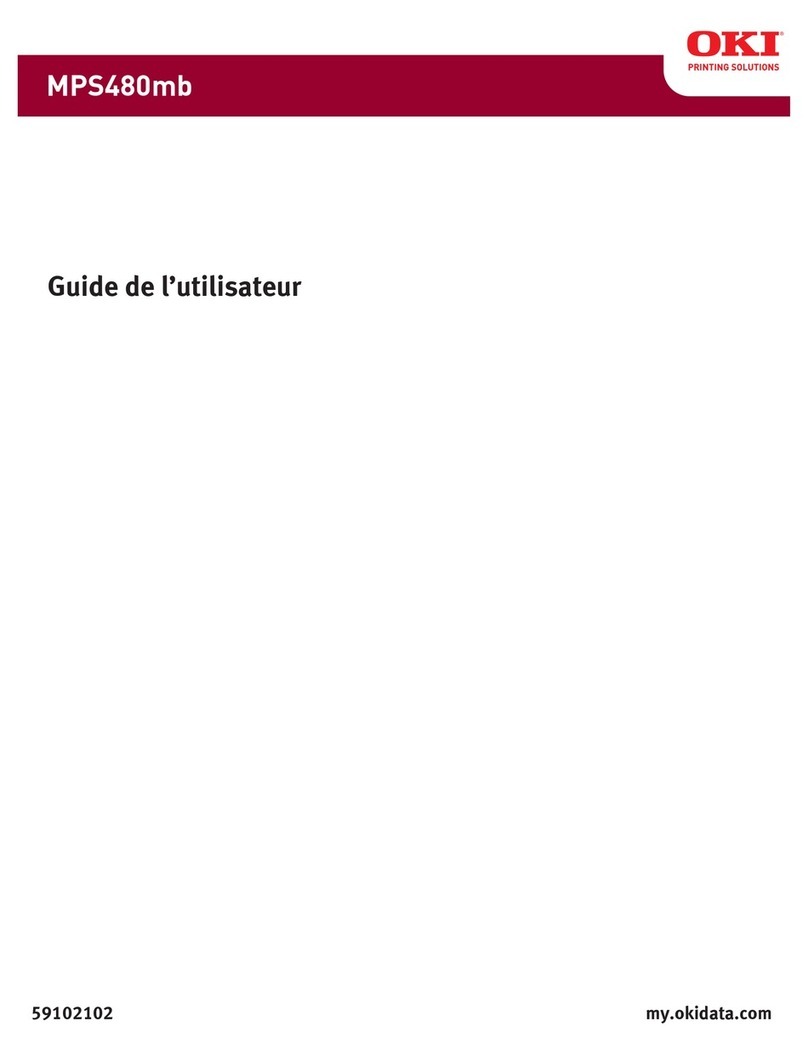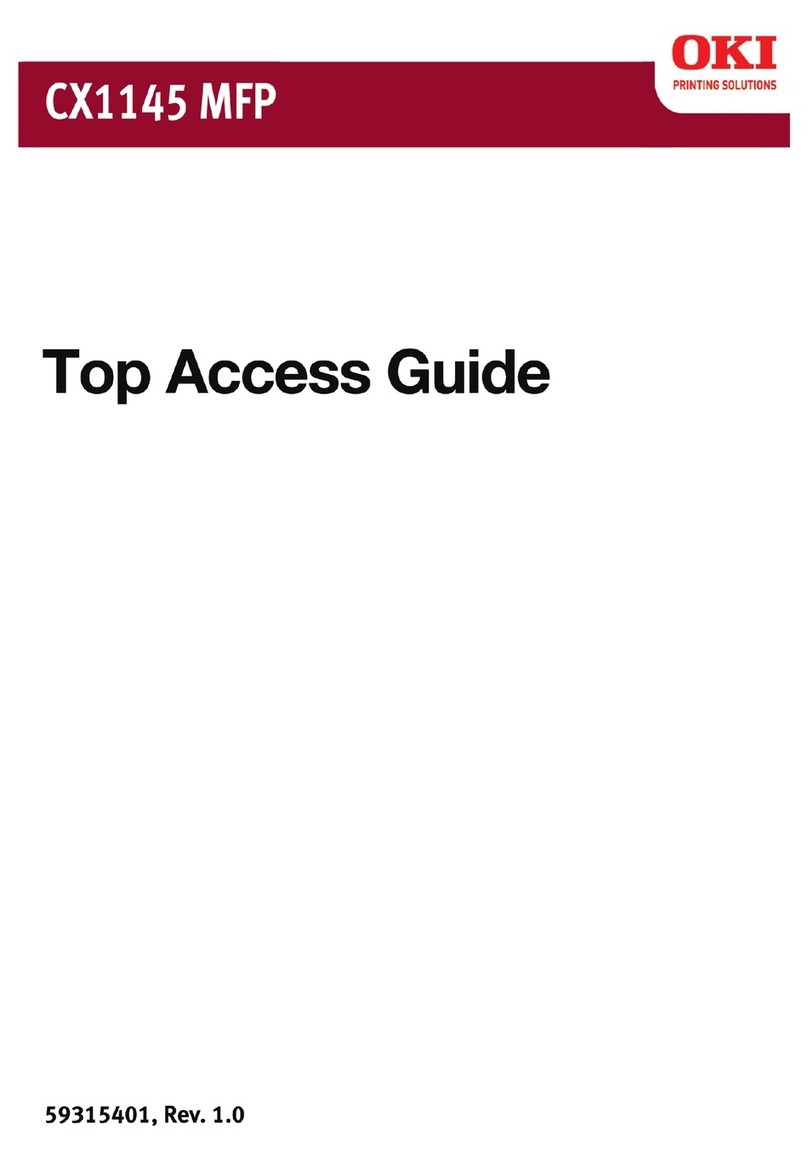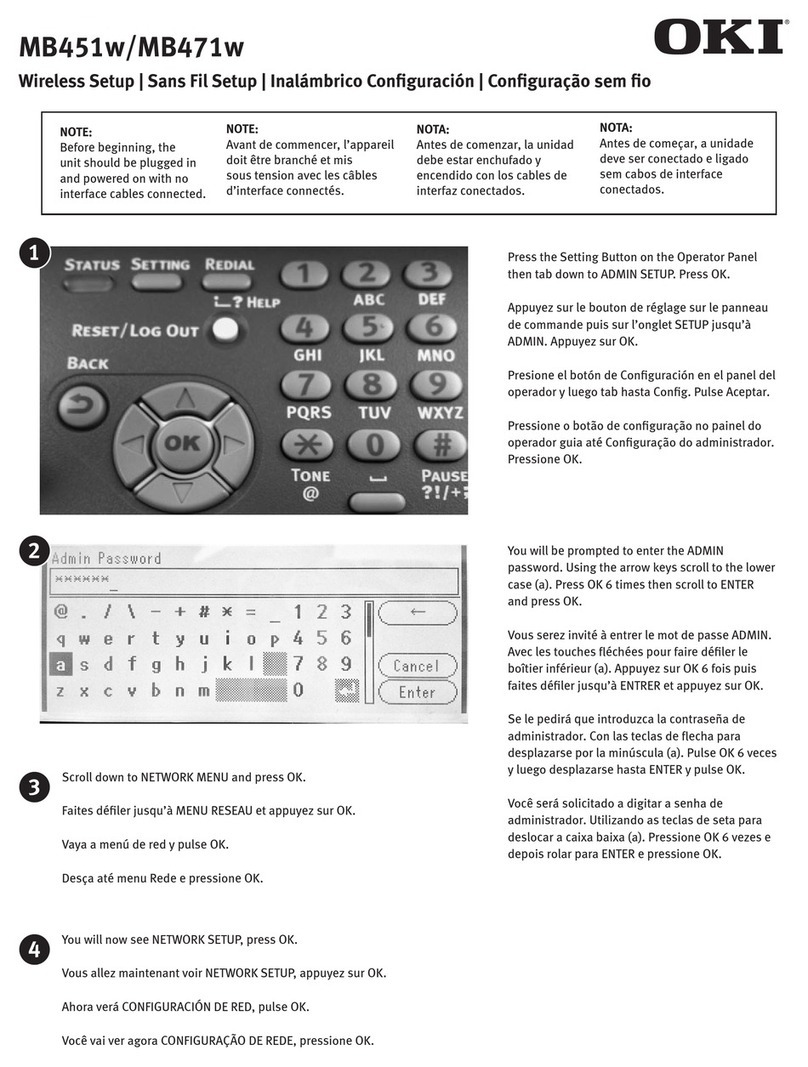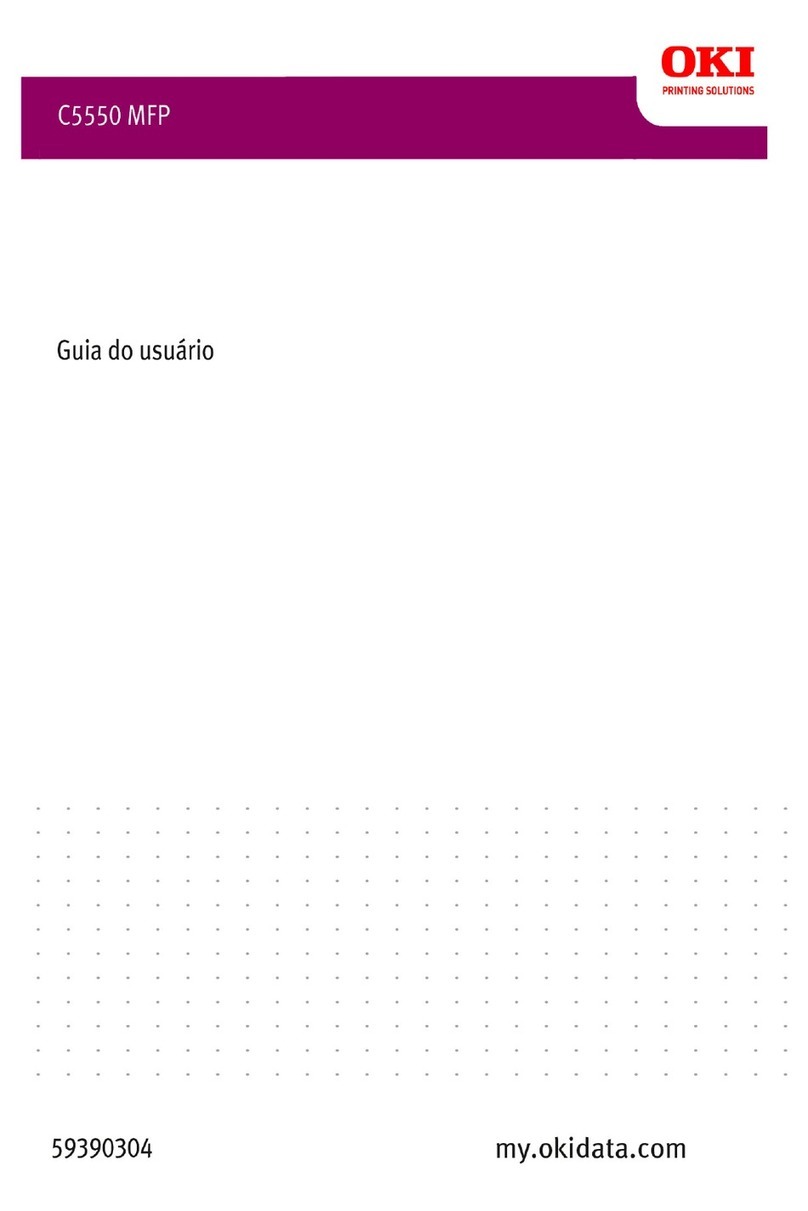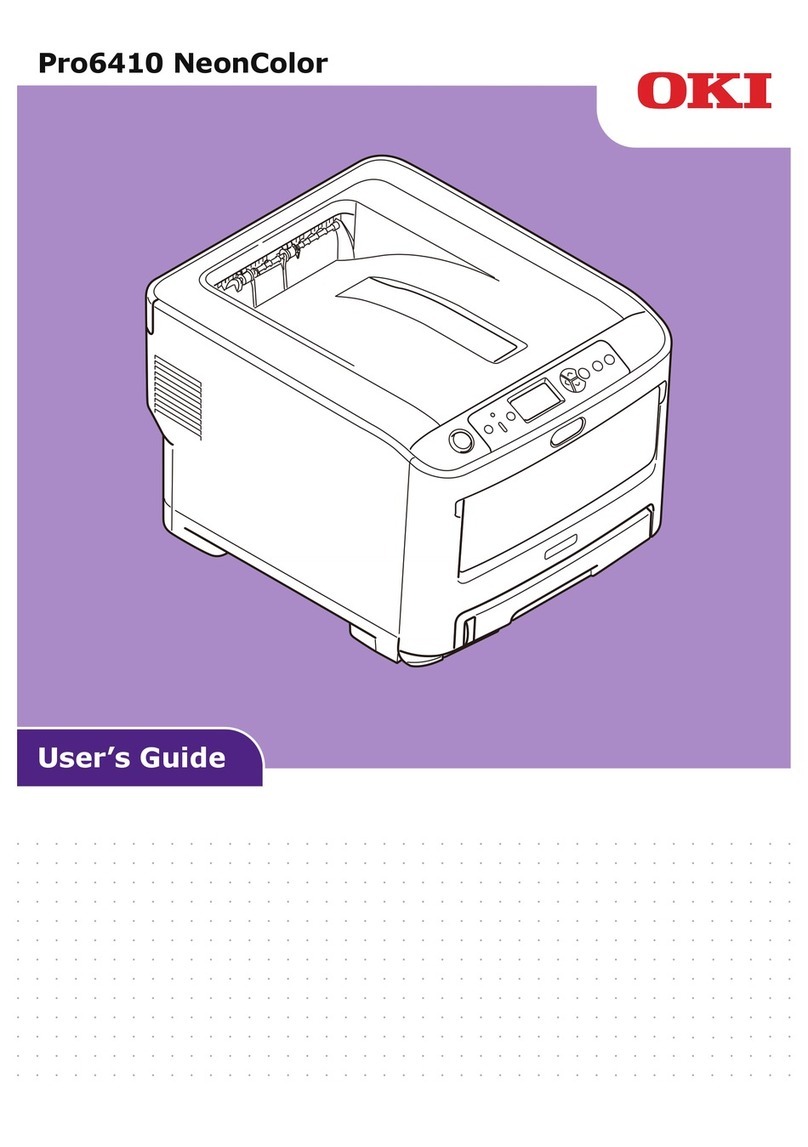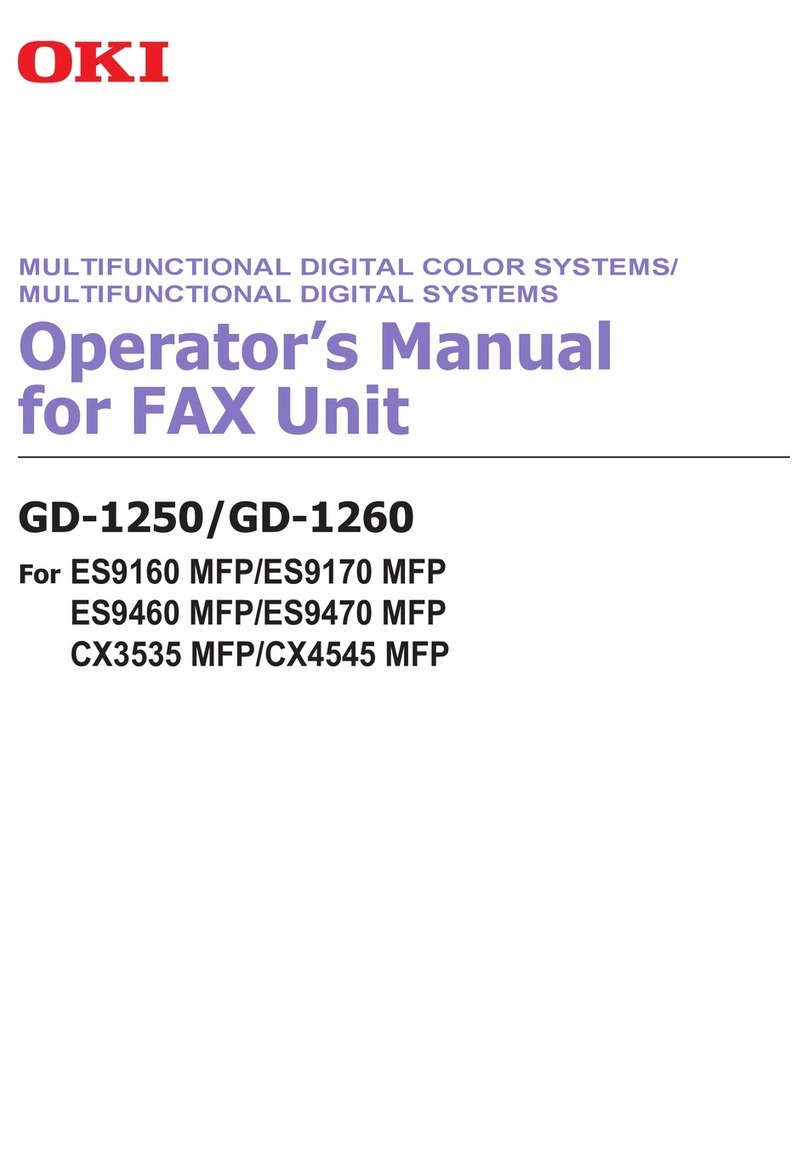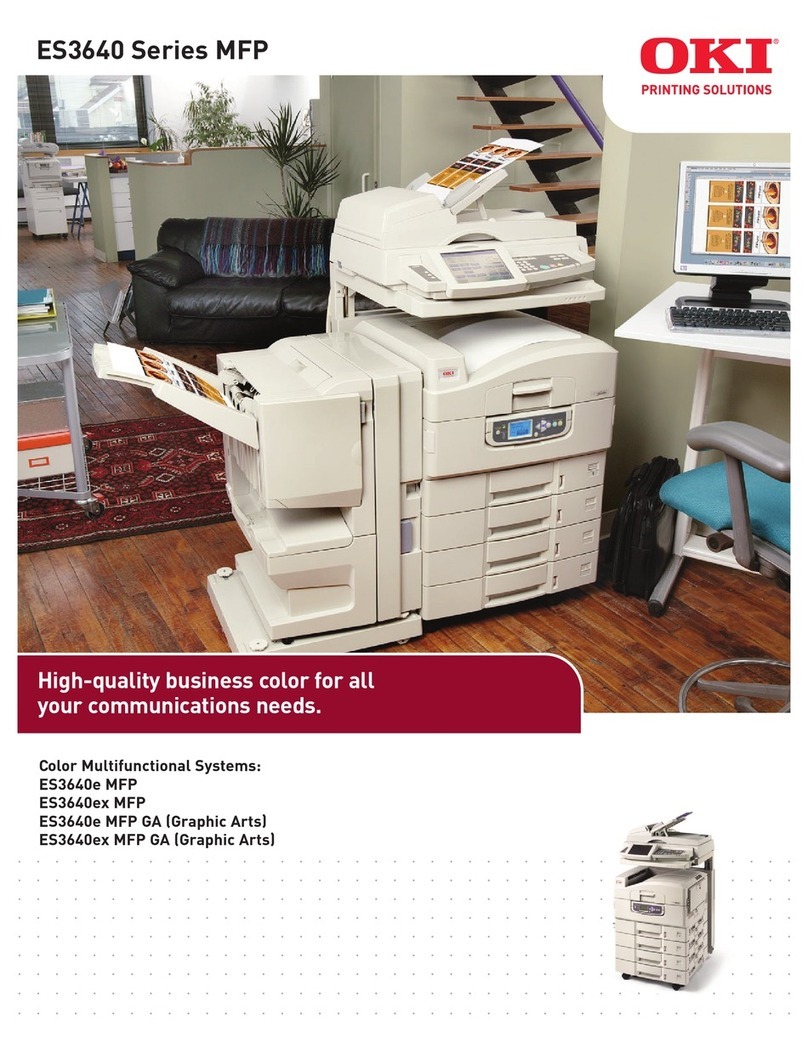Contenido > 4
C
ONTENIDO
Primeros auxilios. . . . . . . . . . . . . . . . . . . . . . . . . . . . . . . . . . . . . . . . . . . .3
Contenido . . . . . . . . . . . . . . . . . . . . . . . . . . . . . . . . . . . . . . . . . . . . . . . . .4
Advertencias, precauciones y notas . . . . . . . . . . . . . . . . . . . . . . . . . . . . .6
Acerca de esta guía . . . . . . . . . . . . . . . . . . . . . . . . . . . . . . . . . . . . . . . . . .7
Introducción . . . . . . . . . . . . . . . . . . . . . . . . . . . . . . . . . . . . . . . . . . . . . . .8
Resumen de funciones . . . . . . . . . . . . . . . . . . . . . . . . . . . . . . . . . . . . . . 9
Accesorios opcionales . . . . . . . . . . . . . . . . . . . . . . . . . . . . . . . . . . . . 9
Familiarícese con su equipo . . . . . . . . . . . . . . . . . . . . . . . . . . . . . . . . . .10
Identificación de las unidades del sistema . . . . . . . . . . . . . . . . . . . . . . . .10
Identificación de los componentes principales . . . . . . . . . . . . . . . . . . . . . .11
Unidad de impresión . . . . . . . . . . . . . . . . . . . . . . . . . . . . . . . . . . . . .11
Unidad de escáner. . . . . . . . . . . . . . . . . . . . . . . . . . . . . . . . . . . . . . .13
Paneles de control . . . . . . . . . . . . . . . . . . . . . . . . . . . . . . . . . . . . . . . . .14
Panel de control de la impresora . . . . . . . . . . . . . . . . . . . . . . . . . . . . .14
Panel de control del escáner . . . . . . . . . . . . . . . . . . . . . . . . . . . . . . . .15
Encendido/Apagado. . . . . . . . . . . . . . . . . . . . . . . . . . . . . . . . . . . . . . . .17
Apagado. . . . . . . . . . . . . . . . . . . . . . . . . . . . . . . . . . . . . . . . . . . . . .17
Encendido . . . . . . . . . . . . . . . . . . . . . . . . . . . . . . . . . . . . . . . . . . . .18
Abrir y cerrar la tapa superior de la unidad de impresión . . . . . . . . . . . . . .19
Recomendaciones sobre el papel . . . . . . . . . . . . . . . . . . . . . . . . . . . . . .21
Información sobre la entrada y salida del papel . . . . . . . . . . . . . . . . . . . .22
Bandejas y apiladores . . . . . . . . . . . . . . . . . . . . . . . . . . . . . . . . . . . . . .23
Bandejas 1 a 4 . . . . . . . . . . . . . . . . . . . . . . . . . . . . . . . . . . . . . . . . .23
Bandeja multiuso MP . . . . . . . . . . . . . . . . . . . . . . . . . . . . . . . . . . . . .23
Apilador cara abajo . . . . . . . . . . . . . . . . . . . . . . . . . . . . . . . . . . . . . .23
Apilador cara arriba . . . . . . . . . . . . . . . . . . . . . . . . . . . . . . . . . . . . . .23
Unidad dúplex. . . . . . . . . . . . . . . . . . . . . . . . . . . . . . . . . . . . . . . . . .24
Ejemplos del uso de bandejas y apiladores. . . . . . . . . . . . . . . . . . . . . . . .25
Impresora . . . . . . . . . . . . . . . . . . . . . . . . . . . . . . . . . . . . . . . . . . . .25
Unidad de escáner. . . . . . . . . . . . . . . . . . . . . . . . . . . . . . . . . . . . . . .28
Impresión . . . . . . . . . . . . . . . . . . . . . . . . . . . . . . . . . . . . . . . . . . . . . . . .30
¿Qué es un controlador de impresora? . . . . . . . . . . . . . . . . . . . . . . . . . . .30
Comparación de PCL y PS. . . . . . . . . . . . . . . . . . . . . . . . . . . . . . . . . .30
Recomendaciones . . . . . . . . . . . . . . . . . . . . . . . . . . . . . . . . . . . . . . .31
Acceso a las ventanas del controlador . . . . . . . . . . . . . . . . . . . . . . . . . . .31
Cómo cambiar los predeterminados del controlador. . . . . . . . . . . . . . . .32
Cómo cambiar la configuración del controlador de la aplicación. . . . . . . .32
Uso del controlador PCL . . . . . . . . . . . . . . . . . . . . . . . . . . . . . . . . . . . . .33
Uso del controlador PS. . . . . . . . . . . . . . . . . . . . . . . . . . . . . . . . . . . . . .34
Configuración de las opciones del controlador de la impresora . . . . . . . . . .35
Windows . . . . . . . . . . . . . . . . . . . . . . . . . . . . . . . . . . . . . . . . . . . . .35
Mac OS X . . . . . . . . . . . . . . . . . . . . . . . . . . . . . . . . . . . . . . . . . . . . .36
Proceso de copiado . . . . . . . . . . . . . . . . . . . . . . . . . . . . . . . . . . . . . . . . .37
Descripción del procedimiento. . . . . . . . . . . . . . . . . . . . . . . . . . . . . . . . .37
Cómo hacer copias por un lado . . . . . . . . . . . . . . . . . . . . . . . . . . . . . . . .37
Para ahorrar papel. . . . . . . . . . . . . . . . . . . . . . . . . . . . . . . . . . . . . . . . .38
Procedimiento de escaneado . . . . . . . . . . . . . . . . . . . . . . . . . . . . . . . . .39
Descripción del procedimiento para enviar por correo electrónico . . . . . . . .39
Escanear a correo electrónico . . . . . . . . . . . . . . . . . . . . . . . . . . . . . . . . .40
Verificación de la transmisión de correo electrónico . . . . . . . . . . . . . . . . . .42
Fax. . . . . . . . . . . . . . . . . . . . . . . . . . . . . . . . . . . . . . . . . . . . . . . . . . . . . .43
Descripción del procedimiento con el Acceso manual al Fax . . . . . . . . . . . .43
Envío de faxes . . . . . . . . . . . . . . . . . . . . . . . . . . . . . . . . . . . . . . . . . . .43